Windows Mailにメールアカウントを新規設定する方法 POP編
アカウント情報
必要なアカウント情報を用意します。
| 表示名 | テスター |
|---|---|
| メールアドレス | tester@domain |
| 受信メールサーバー | pop.domain |
| 送信メールサーバー | smtp.domain |
| ユーザー名 | tester@domain |
| パスワード | abcdwxyz |
スタートメニューからWindowsメールを起動します。
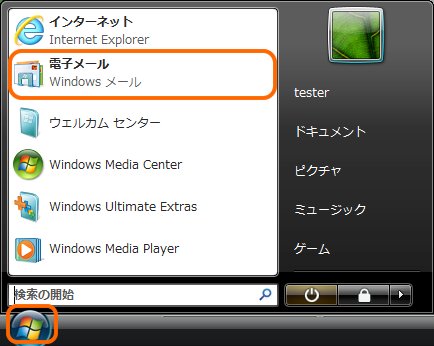
メニューのツールを開きアカウントを選択します
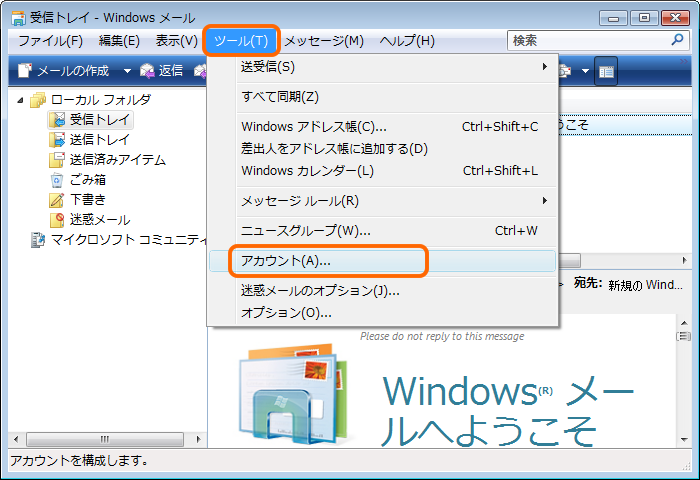
インターネットアカウントダイアログの「追加」をクリックします
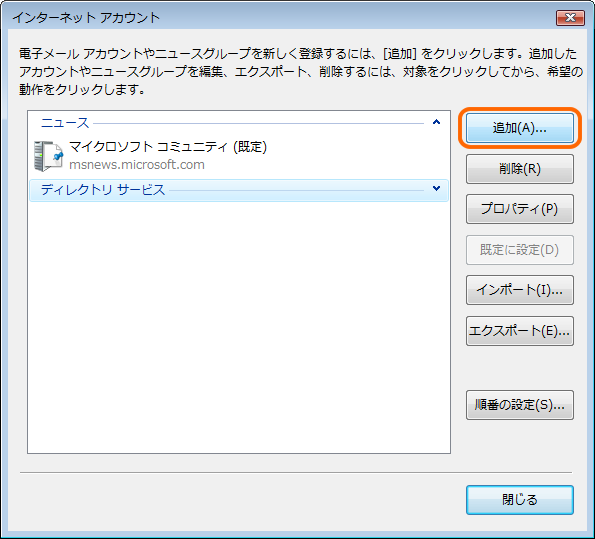
電子メールアカウントを選択し「次へ」をクリックします
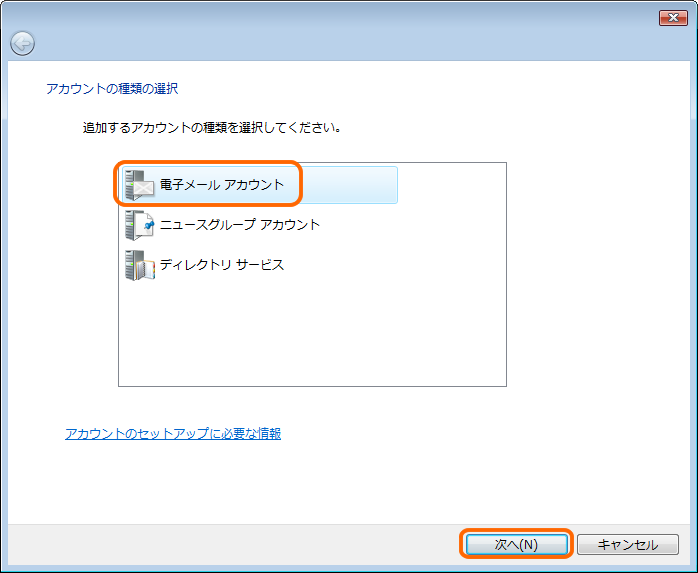
表示名を入力し、「次へ」をクリックします
※表示名は送信先に表示されます
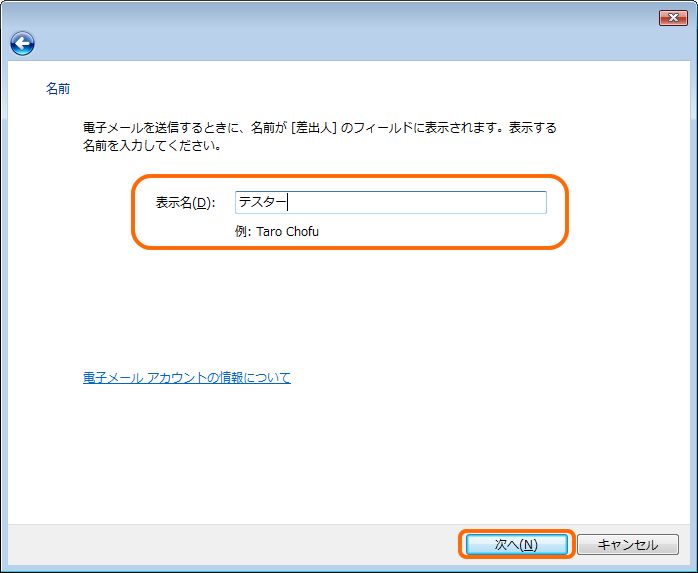
メールアドレスを入力し、「次へ」をクリックします
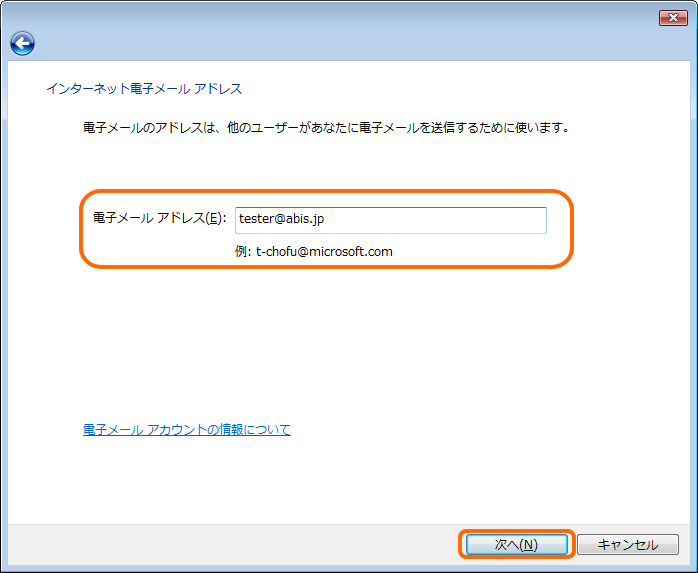
電子メールサーバー情報を入力し、「次へ」をクリックします
※送信サーバーには認証が必要をチェックしてください。
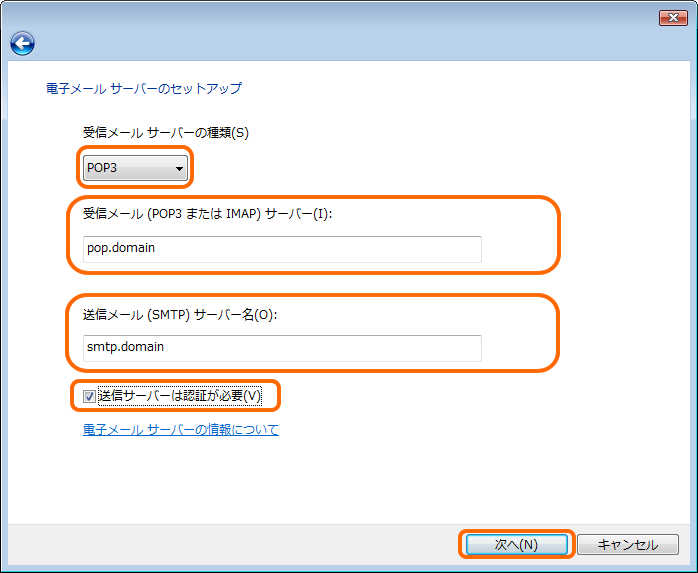
ユーザー名とパスワードを入力し、「次へ」をクリックします
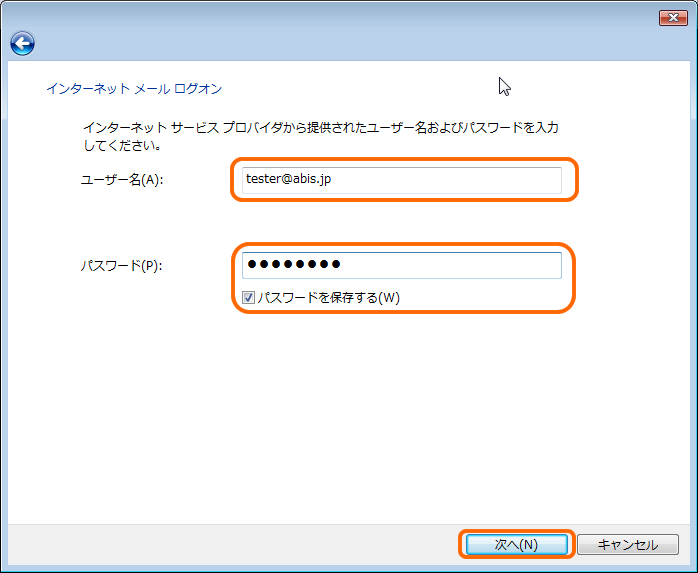
「今は電子メールをダウンロードしない」をチェックし、「次へ」をクリックします
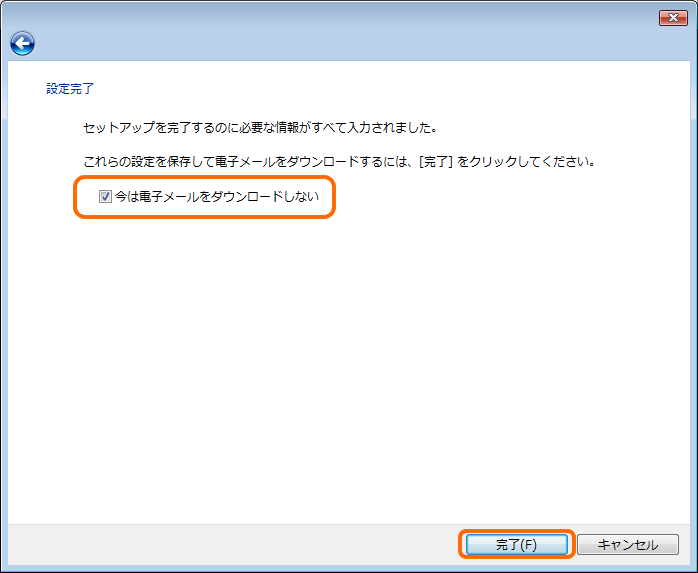
サブミッションポートの設定
殆どのプロバイダーで迷惑メール対策として「Outbound Port 25 Blocking」が適用されています。
メール送信するにはサブミッションポート(port587)設定が必要になっています。
サブミッションポートの設定へ
